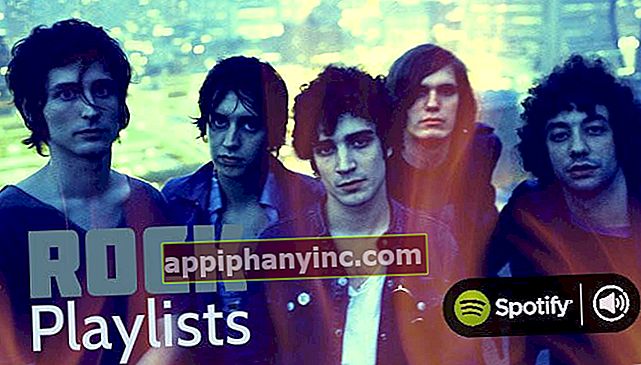Průvodce zakázáním automatických aktualizací v systému Android

Když kupujeme mobilní telefon nebo tablet Android, automatické aktualizace aplikací obvykle jsou ve výchozím nastavení aktivovány. To je v pořádku, abychom udrželi všechny naše aplikace aktuální. Má však také své nevýhody: může to být neuvěřitelný odliv dat, pokud nejsme připojeni k síti WiFi, když aktualizace přeskočí. To vše bez započítání, že by nám mohlo dojít volné místo, pokud budeme trochu omezeni na skladování. Lze tyto aktualizace deaktivovat?
Jak zakázat automatickou aktualizaci aplikací v systému Android
Android samozřejmě umožňuje zakázat automatickou aktualizaci aplikací. Ale na rozdíl od většiny systémových konfigurací to nemůžeme udělat z klasické „Nastavení“Z našeho terminálu. Musíme vstoupit Google Play obchod a trochu restujte - ve skutečnosti je to opravdu jednoduché -:
- Vstoupíme do Obchodu Play a kliknutím na ikonu otevřete boční rozevírací nabídkuJídelní lístek„Nachází se v levém horním okraji aplikace.
- Vybereme „Nastavení”.

- Klikněte na "Aktualizujte aplikace automaticky”.
- Otevře se vyskakovací okno se 3 možnostmi:
- Neaktualizujte aplikace automaticky.
- Aktualizujte aplikace automaticky kdykoli. To může zahrnovat spotřebu mobilních dat.
- Automaticky aktualizovat aplikace pouze přes Wi-Fi.
- Pokud chceme, aby se aplikace aktualizovaly pouze když jsme připojeni k bezdrátové síti necháme zaškrtnutou třetí možnost. Pokud jen chceme úplně deaktivovat aktualizace, vybereme první možnost "Neaktualizujte aplikace automaticky”.

Jak jednotlivě povolit nebo zakázat automatické aktualizace softwaru
V systému Android, stejně jako v samotném životě, není všechno černé nebo bílé. Možná budeme chtít některé aplikace aktualizovat a jiné ne, a to z jakýchkoli důvodů - nedostatečné používání, průběžné nebo rozsáhlé aktualizace atd. -.
Individuální správa aktualizací aplikace:
- V Obchodě Play otevřete boční rozevírací nabídku kliknutím na „Jídelní lístek„A vybrat“Moje aplikace a hry”.
- Pojďme do sekce "Nainstalováno„A klikněte na aplikaci, kterou chceme spravovat osobně.
- V souboru aplikace klikneme na ikonu se 3 svislými tečkami umístěnými v pravém horním okraji.

- Nakonec kartu zrušíme nebo aktivujeme “Aktualizovat automaticky„Podle našich potřeb.
- Tento stejný postup budeme opakovat u všech aplikací, jejichž aktualizace chceme spravovat jednotlivě.

Jak zakázat aktualizace operačního systému v systému Android
Poslední třásně, kterou jsme si nechali uvázat, je automatické aktualizace systému. Normálně je tento typ aktualizací obvykle více než přínosný pro naše zařízení Android - aktualizace verzí, bezpečnostní záplaty -, ale je vhodné vědět, že je také můžeme deaktivovat nebo upravit, pokud to považujeme za nutné:
- Zadáme obecná nastavení našeho zařízení (ikona ozubeného kola) a klikneme na „Systém -> Telefonní informace”.
- Vešli jsme dovnitř “Systémové aktualizace„A klepneme na ikonu nabídky umístěnou v pravém horním okraji.
- Vybereme „Nastavení”.

- Pokud chceme, aby se neprováděla žádná aktualizace, jednoduše necháme neoznačené možnosti "Aktualizace pouze prostřednictvím sítě Wi-Fi„Y“Povolit automatické stahování aktualizací přes Wi-Fi”.

V případě jakýchkoli dotazů nebo návrhů neváhejte navštívit oblast komentářů.
Máte Telegram nainstalován? Získejte nejlepší příspěvek každého dne náš kanál. Nebo pokud chcete, zjistěte vše z našeho facebooková stránka.